生活已是百般艰难,为何不努力一点。下面图老师就给大家分享Photoshop CS5利用滤镜给室内美女磨皮,希望可以让热爱学习的朋友们体会到PS的小小的乐趣。
【 tulaoshi.com - PS 】
原图

效果图

1、打开素材图片,按ctrl+j复制一层。创建色阶图层,进行调整 参数设置如下图



2、新建一个图层,按Ctrl + Alt + Shift + E 盖印图层 滤镜
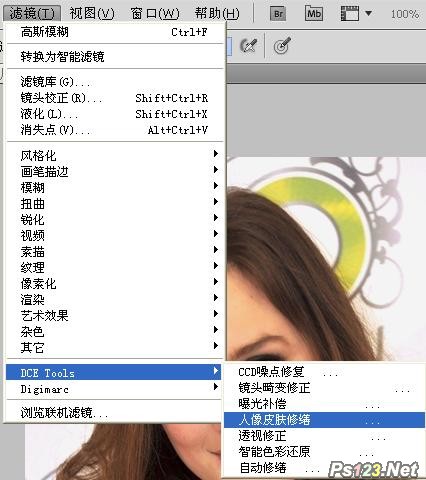

3、创建曲线图层对RGB通道进行调整 参数设置如下图
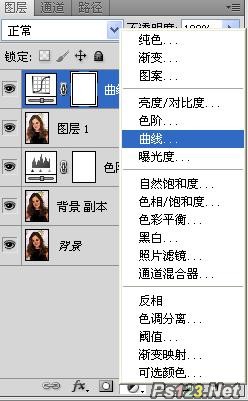
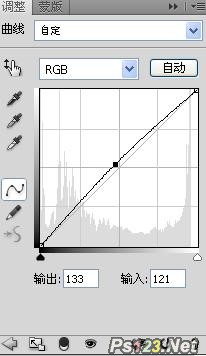
4、新建一个图层,按Ctrl + Alt + Shift + E 盖印图层 设置其图层样式为柔光,不透明度改为:50% 填充为50%
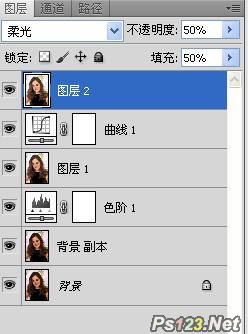
5、创建可选颜色图层,对红、黄进行调整, 参数设置如下图
(本文来源于图老师网站,更多请访问http://www.tulaoshi.com/ps/)
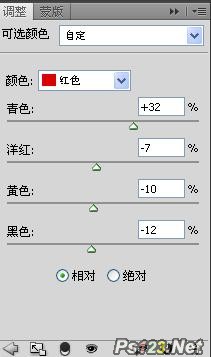
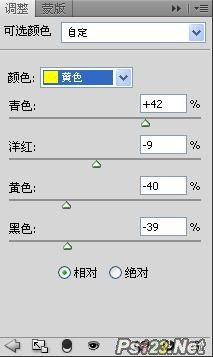
6、设置其图层样式为柔光,不透明度改为:50% 填充为50%
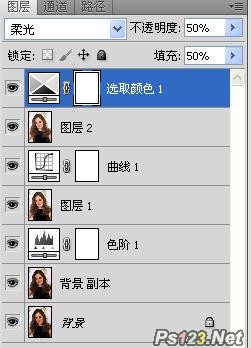
7、最终效果如下图
(本文来源于图老师网站,更多请访问http://www.tulaoshi.com/ps/)
来源:http://www.tulaoshi.com/n/20160216/1569100.html
看过《Photoshop CS5利用滤镜给室内美女磨皮》的人还看了以下文章 更多>>